Антивирус ESET Nod32: установка, удаление, начальная настройка. Как установить антивирус eset nod32 на компьютер бесплатно
Как бесплатно установить ESET NOD 32 пошаговая инстукция
В этой пошаговой инструкции я покажу Вам, как установить пробную версию антивируса ESET NOD 32 на компьютер или ноутбук. Начните с двойного клика по пакету с установочными файлами программы.Если у Вас нет установочного файла и Вы не знаете где его скачать, тогда эта инструкция поможет Вам: Как скачать бесплатно антивирус ESET NOD32
 Шаг 2
Шаг 2 В диалоговом окне «Открыть файл – предупреждение системы безопасности» жмем кнопку «Запустить».
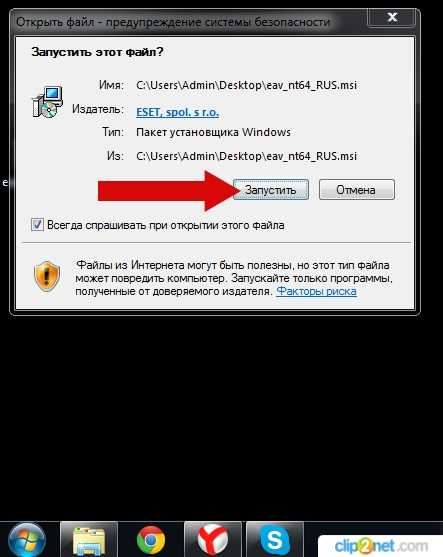 Шаг 3
Шаг 3 В открывшемся окне мастера установки жмем кнопку «Далее».
 Шаг 4
Шаг 4 Теперь ставим отметку возле пункта «Я принимаю условия лицензионного соглашения» и щелкаем кнопку «Далее».
 Шаг 5
Шаг 5 На этом этапе кликнем кнопку «Далее».
 Шаг 6
Шаг 6 Выбираем параметр «Включить обнаружение потенциально нежелательных программ» и нажмите кнопку «Установить».
 Шаг 7
Шаг 7 В следующем окне Вы видите процесс установки программы.
 Шаг 8
Шаг 8 Установки программы завершена. Нажмите кнопку «Готово». Если информация помогла Вам – жмите Спасибо!

kompmix.ru
Как установить антивирус NOD32

В одной из своих предыдущих статей я писал про то как продлить лицензию антивируса NOD32, что не совсем правильно. Надо было начинать с того, откуда скачать и как установить данный антивирус. И с публикацией этой статьи, мы закроем эти пробелы.
В первую очередь, нужно удалить имеющейся антивирус с компьютера. Если компьютер без антивируса, то это можно пропустить.
Удаляем старый антивирус
Заходим в "Панель управления", удобнее всего поставить просмотр "Категория" и выбираем "Удаление программы" (на примере Windows 7):

Находим установленный антивирус и удаляем.
Устанавливаем новый антивирус
Во вторых, что бы нам, что-то установить, нам нужно это скачать :)
Для этого заходим на официальный сайт NOD 32 и скачиваем установочный пакет:
https://www.esetnod32.ru/download/home/trial/
Скачиваем под свою операционную систему, 32 или 64 бита:
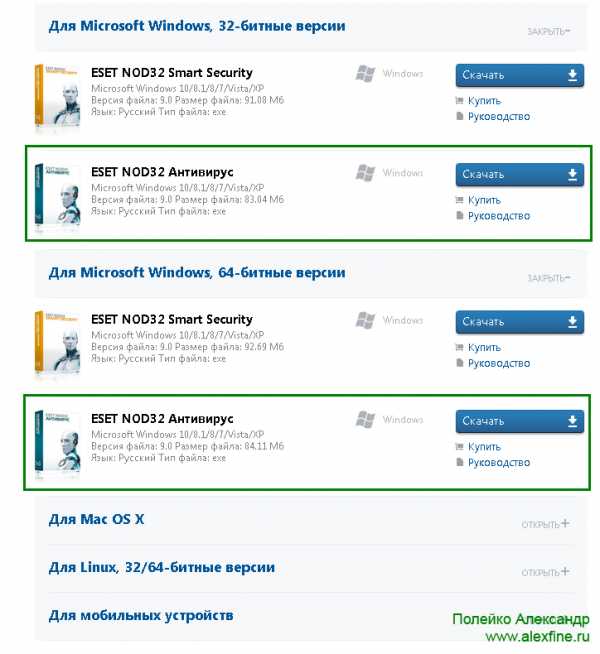
Что бы узнать скольких битная у вас операционная система, нужно свернуть все окна и на рабочем столе по ярлыку "Компьютер" или "Мой компьютер", нажать правой кнопкой мыши и выбрать "свойства": Скачиваем установочный файл и запускаем его. Может появиться окно службы безопасности, просто нажимаем "Разрешить"/"Продолжить". Если все сделали правильно, то перед вами будет следующее окно, нажимаем "Продолжить":

Устанавливаем "Пробную версию" для ознакомления. Так же вы можете приобрести лицензию на официальном сайте антивируса, с ценами и на какой срок, вы можете ознакомится сами, я останавливаться на этом не буду:
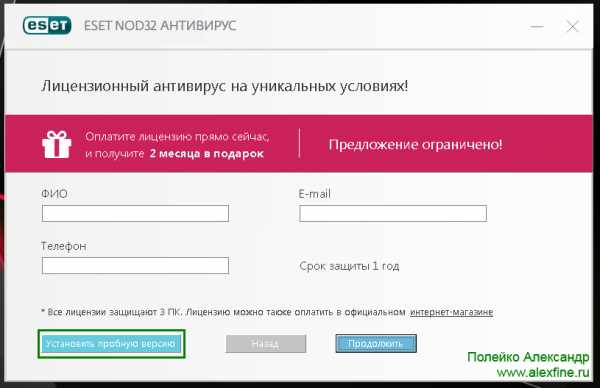
Для наилучшей защиты, ставим галочку "Установить новую версию" и нажимаем "Продолжить":

Далее программа сама загрузит последнюю версию:
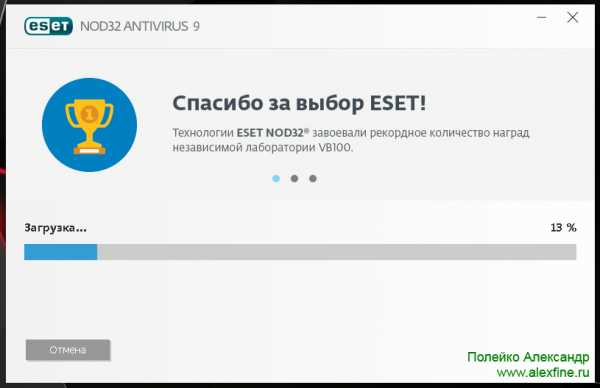
После того как загрузка закончится, у вас должно выйти следующее окно с Лицензионным соглашением, где мы выбираем "Я принимаю":

На следующем шаге у нас стоит галочка "Включить систему отзывов ESET LiveGrid (рекомендуется)", так как это рекомендуется, можно оставить. Так же чуть ниже выбираем "Включить обнаружение потенциально нежелательных приложений" и нажимаем "Установить":

Установка завершена, нажимаем "Готово":

Мало установить программу, ее надо еще активировать. Если есть купленная лицензия или вы желаете ее приобрести, на этом шаге установки имеются все нужные ссылки для этого.
Активация программы
В противном случае, нажимаем на "Пробная лицензия":
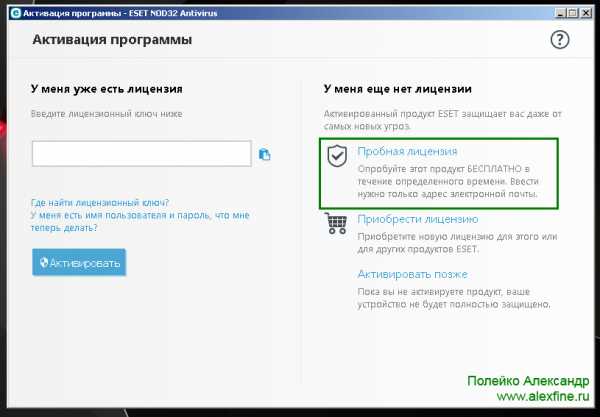
Далее нас попросят ввести свой e-mail, вводим и продолжаем активацию. По окончанию которой, у нас должно выйти следующее окно:
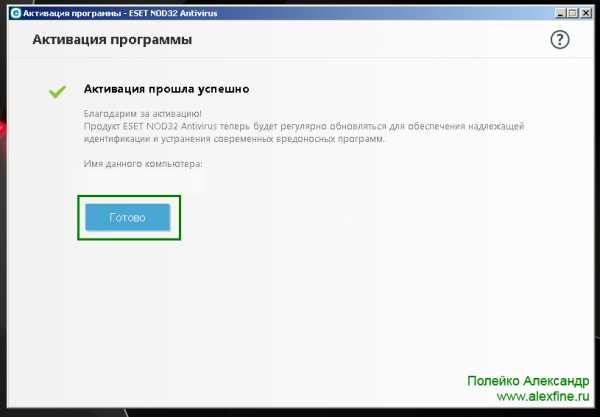
После активации, программа обновит вирусные базы и произведет первое сканирование компьютера, так что сильно не переживайте, если по началу компьютер будет немного притормаживать.
Теперь ваш компьютер защищен и никакие вирусы ему не страшны :)
Заходить всякие подозрительные сайты я все равно не рекомендую, как бы компьютер не был защищен. Остерегайтесь вирусных e-mail рассылок.
Свои вопросы вы можете оставить ниже в комментариях.
Возможно вам так же будет интересно:
Если я Вам помог - оставьте свой отзыв и поделитесь сайтом с друзьями в социальных сетях!
Вы можете перечислить любую сумму, которую сами посчитаете оправданной. Все средства пойдут на оплату и продление хостинга и домена, что бы сайт мог дальше существовать и помогать людям.
Как я еще могу помочь блогу?
alexfine.ru
Как установить антивирус НОД32 бесплатно с Интернета на компьютер? | Компьютер для начинающих
января 20, 2012 Светлана КозловаДля начала нам надо найти в Интернете лицензионную версию антивируса Нод32, и бесплатную, так как есть еще и платная версия.
Далее загружаем файл на свой компьютер.
Если же у вас стоит уже какой-либо антивирус, пожалуйста, отключите его на это время.
Обычно все программы находятся в архиве, поэтому распаковываем его.
Нажимаете на значок программы, у вас появляется вот такая картинка.

Установить NOD32
Далее вы подтверждаете ваше соглашение о правилах этой программы и жмете на кнопку (Далее).После чего вам будет предложено выбрать тип установки ОБЫЧНЫЙ или ПОЛЬЗОВАТЕЛЬСКИЙ.

установить NOD32
Если вы ничего не понимаете в настройках, лучше выбирайте ОБЫЧНЫЙ, там все настройки по умолчанию и нажимаете на кнопку(Далее).

установить NOD32
У вас на экране появились строчки “Имя пользователя и Пароль”. Можно этот пункт пройти и после, но лучше введите данные для автоматического обновления программы. Или же нажмите (установить параметры обновления позже) после чего вы пропустите этот шаг.
Далее вы можете выбрать включать или отключать програмные настройки ThreatSense.Ne, которые стоят по умолчанию. И нажимаем снова( Далее).

настройка антивируса НОД32
Активируем и настраиваем функцию обнаружения потенциально опасных для компьютера угроз, обязательно подтверждаем -Включить-.Подтверждаем нажатием на кнопку (Далее).
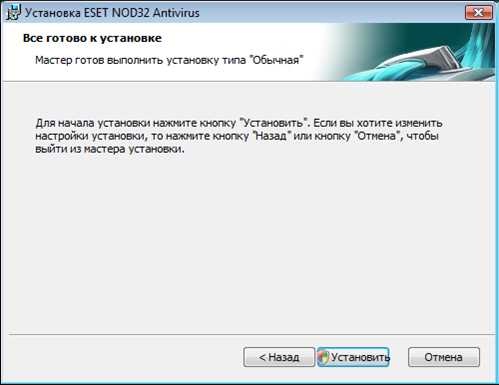
настройка НОД32
Завершающий этап это подтверждения нашей установки, как вы видите на экране.После чего откроется регистрационные данные, где нужно указать вашу активную почту, ведь на нее прийдет подтверждение,которое вы после укажите во время -Шаг 3-.Приятного вам пользования програмой -антивирусом Eset NOD32.
Также рекомендую изучить следующие уроки этого раздела:
Понравился урок - поделитесь с друзьями! (Для этого нажмите одну из кнопок ниже)
Также рекомендую изучить следующие уроки этого раздела:
Комментирование и размещение ссылок запрещено.
www.kurs-pc-dvd.ru
NOD32 установка | Всему-Научим.ру
Перед тем как установить антивирусную программу убедитесь в том, что на вашем компьютере не установлены программы, такие как: программы защиты от вирусов (антивирусы), защиты от шпионских программ. Если установлены, то Вам нужно их удалить.
Помните, что принцип: «Чем больше, тем лучше» - в данном случае не работает. Два антивирусника на одном компьютере будут «конфликтовать» между собой. И, как показывает практика, толку от них не будет.
Чтобы установить нод 32, необходимо: зайти на официальный сайт антивирусной программы ESET NOD 32. Скачать себе на компьютер установочный файл самой программы, версию программы выбирайте на свое усмотрение. На официальном сайте к каждой версии программы имеется ее описание.
После того, как Вы скачали установочный файл, Вам необходимо его запустить, нажав двойным щелчком левой кнопкой «мышки» по нему. Далее следуйте рекомендациям программы установщика.
- Выберите в опциях установки: «Полная» или «С настройкой параметров». Под «Настройкой параметров» подразумевается: желаете ли Вы устанавливать элементы «Яндекса»? После Вашего выбора,- жмите «Далее».
- В следующем окне Вам будет предложено установить: «Яндекс» браузер и принять участие в улучшении сервисов Яндекса. Оставьте или снимите «Галочки» по своему усмотрению, жмите «Далее».
- В следующем окне Вас поприветствует мастер установки ESET NOD 32 ANTIVIRUS. Просто нажмите «Далее».
- Примите условия лицензионного соглашения, иначе последующая установка будет невозможна. Жмите «Далее».
- Режим установки выберите «Обычная» и снова нажмите «Далее».
- В следующем окне выберите (по своему желанию) принимать или нет участие в «ESET LIVE GRID». Жмите «Далее».
- В следующем окне Вам следует выбрать вариант: «Включить обнаружение потенциально нежелательных приложений». Жмите «Далее».
- Жмем «Установить».
Ожидайте пока программа установит антивирусную программу nod 32 на Ваш компьютер, после чего появится окошко, в котором нужно нажать «Готово».
Дальше nod 32 начнет запускаться и появится еще одно окно, в котором нужно нажать «Завершить».
Программа запустилась,- и предлагает Вам выбрать «Тип активации». Выберите подходящий Вам вариант.
Если Вы уже купили лицензию, то Выберите: «Имя пользователя и пароль», и введите данные, которые получили при покупке лицензии (Имя пользователя, пароль). Если же Вы еще не купили лицензию, то Вы можете выбрать вариант: «Активировать пробную лицензию». Пробную лицензию Вы можете получить на официальном сайте программы NOD 32.
Ссылка на официальный сайт программы NOD32
Подробнее об установке и настройке программы смотрите ВИДЕО.
Видео
comments powered by HyperCommentsvsemu-nauchim.ru
Как установить антивирус нод 32 (Nod 32)
| Как установить антивирус нод 32 (Nod 32) |
Программа Nod 32 защищает мой компьютер в течение последних 5-6 лет. Конечно, периодически у меня возникает здоровый интерес попробовать что-нибудь новенькое, и я устанавливаю другие антивирусы в параллельную операционную систему. Но всё-таки именно Nod, на мой взгляд, соответствует моим представлениям о защите ПК.Начну, пожалуй, с недостатков.
Во-первых, программа платная. Ознакомительного бесплатного месяца, явно, маловато, и хотелось бы, чтобы разработчики подумали о более длительном времени работы триал-версии. Но зато политика компании направлена на привлечение новых клиентов и поэтому предлагает вполне доступные по цене пакеты для 3 и 5 компьютеров.
Цена антивируса в случае покупки умеренная
(Рисунок 1) И всё-таки хлопот с лицензиями и ключами хотелось бы избежать. Во-вторых, Nod 32 очень подозрительно относится к сайтам, где лежат разные ключики для активации ПО. Их он не признаёт категорически, поэтому, когда возникает необходимость найти ключ, защиту в реальном времени приходится отключать и ходить по сайтам на свой страх и риск. В-третьих, время от времени (нечасто, 1-2 раза в год) Nod начинает сбоить и разрывать подключение. Вот вроде бы всё есть: соединение установлено, сигнал сильный (у меня 3G — модем), но каждые 10-15 минут подключение разрывается. Приходится колдовать с настройками, а порой и переустанавливать программу.
Чем же Nod 32 меня привлекает? Попробую быть как можно более объективным.1. Нетребовательность к системным ресурсам ПК.

Системные требования антивируса позволяют его устанавливать на компьютеры с малой мощностью
(Рисунок 2) 2. Слабая нагрузка на систему. Nod 32 уверенно работает и на сильных, и на бюджетных компьютерах, во время игр автоматически переходит в энергосберегающий режим, не мешает всплывающими окнами. 3. Регулярное автоматическое обновление баз данных. При этом обновления небольшого размера, что немаловажно при необходимости экономить трафик. 4. Подробная русскоязычная справка, обилие информации на сайте техподдержки, возможность задать вопрос и получить ответ специалистов. 5. Надёжная защита, умение анализировать и выявлять неизвестные вирусы. Мало того, большинство проблем Nod 32 решает без участия пользователя. На сегодняшний день Nod 32 считается второй по надёжности и распространённости антивирусной программой. Недавно появилась 6 версия, в которой помимо прочего есть опция «Антивор», которая позволяет видеть украденный ноутбук на карте, наблюдать за вором через встроенную камеру и делать снимки с экрана.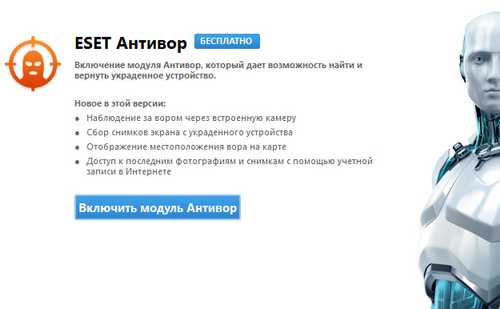
Опция — антивор
(Рисунок 3) Установка Nod 32 обычна и осуществляется с помощью Мастера. Начать её нужно с удаления всех других антивирусных программ (а так хочется, чтобы все антивирусы «дружили» и могли одновременно ловить злодеев!). К этому времени нужная версия Nod 32 (для 32 или 64- разрядной системы) уже должна быть сохранена на жёстком диске (или на компакт-диске в дисководе). Двойной щелчок по установочному файлу запустит Мастер, который предложит установить помимо антивируса сопутствующие приложения.
С помощью мастера установки отключаем дополнения и переходим далее
(Рисунок 4) Так как я не сторонник лишних программ, то обычно снимаю галочки и продолжаю установку. Лицензионный ключ можно ввести сразу (он обычно находится вместе с диском, или приходит на электронную почту, или же через СМС) или пропустить этот шаг. Но без этого обновление баз и техподдержка невозможны.
Вводим ключ
(Рисунок 5) При выборе режима установки я советую остановиться на Обычной. В дальнейшем параметры можно будет изменить под себя.Режим установки — обычная
(Рисунок 6) Сама установка занимает около минуты, затем Nod 32 потребуется обновить базы (первоначальное обновление заняло всего 30 МБ).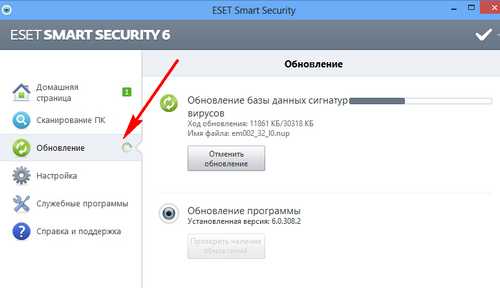
Стартуем обновление баз
(Рисунок 7) После этого с помощью клавиши F5 нужно вызвать окно «Дополнительные настройки».
Очистка — выбираем среднее значение
(Рисунок 8)Особое внимание хочу обратить на степень очистки. Обычно я ставлю ползунок посредине, потому что при более тщательной очистке программа может без участия пользователя удалить не только вредное, но и нужное. Его, кстати, можно найти в Карантине и восстановить оттуда.На скрине видно, как много функций способна выполнять программа, в том числе отслеживать спам, защищать документы, устанавливать, создав учётную запись для ребёнка, родительский контроль. Не буду на этом останавливаться — обо всём этом можно прочитать в подробной русскоязычной справке.Таким образом, надёжная защита компьютера возможна при правильных настройках и своевременном обновлении баз данных. Для этого необходима активация программы, о тонкостях которой можно узнать на сайте производителя. Кстати, ключи можно поискать и в Интернете, где-то «В Контакте» есть полуофициальная группа, которая может выслать ключ активации на 1 месяц прямо на электронную почту.
www.lamer-stop.ru
КАК УСТАНОВИТЬ АНТИВИРУС НОД 32
Eset NOD 32 является антивирусным программным пакетом от компании Eset (Разработчика ПО в области информационной безопасности). Этот антивирус позволяет сделать работу в глобальной сети интернет максимально безопасной и защищенной. Точное обнаружение всех видов угроз (программ шпионов, вирусов, троянов, руткитов, рекламного ПО) и высокая скорость сканирования системы достигаются за счет сочетания расширенной интеллектуальной эвристики ThreatSense и новых "облачных" технологий.
Минимальные требования к системным ресурсам позволяют этому антивирусу полноценно работать на любом маломощном компьютере. Тестирование этого антивирусного пакета в различных лабораториях показали, что этот антивирус на равне с известными вирусами выявляет и неизвестные угрозы по характеру их поведения. Присутствует родительский контроль, т.е. родители могут заблокировать детям доступ к нежелательным сайтам и ресурсам по определенным категориям.
Система индефикации съемных носителей (флешки, внешние жесткие диски, CD-DVD и др.) позволяет контролировать все подключаемые устройства и производит их автоматическое сканирование. Так же, можно отметить редкое ложное срабатывание антивируса на полезные программы, небольшой объем обновлений и незаметную работу для системы в фоновом режиме.
Приступим к рассмотрению пошаговой установки антивируса Eset NOD 32:
1. После того, как Вы загрузили дистрибутив антивирусного пакета с оф. сайта к себе на компьютер и распаковали его, запустите установку программы. Вы увидите лицензионное соглашение. Внимательно его прочитайте и отметьте пункт "Я принимаю условия лицензионного соглашения", нажмите кнопку Далее.

2. В следующем окне Вам предложат два варианта установки: "Обычная" с рекомендуемыми оптимальными настройками и "Пользовательская", которая позволяет произвести более детальную настройку. Рекомендуется выбрать "Обычную установку", т.к. при выборе "Пользовательской" Вам понадобится самостоятельно выбирать нужные параметры. Нажмите Далее.

3. В открывшемся окне нужно будет заполнить поля Имя пользователя и Пароль. Эти данные нужны для автоматического обновления программы. Можете поставить галочку в пункте "Установить параметры обновления позже", если Вам пока неизвестны логин и пароль для активации лицензии.
4. На следующем этапе Вам нужно будет настроить параметры сообщений системы своевременного обнаружения ThreatSense.Net. Данная система предназначена для информирования компании Eset о новых возможных угрозах. Мы рекомендуем Вам включить предлагаемую систему. Поставьте галочку и нажмите Далее.

5. Следующим шагом будет активация и настройка функции обнаружения потенциально нежелательного ПО, которое может повлиять на производительность, устойчивость и надежность системы, а так же изменить ее поведение. Желательно активировать данную функцию. Выберите первый пункт и нажмите Далее.

6. После этого Вы попадаете в окно подтверждения установки. На этом этапе Вы можете вернуться, чтобы выбрать какие-то другие параметры установки, для этого нужно нажать Назад или отменить установку Отмена. Если Все устраивает, жмите Установить.

7. Затем Вы увидите страничку с активацией лицензии. Вам потребуется указать Вашу электронную почту и версию антивируса. После этих действий Вам на e-mail придет письмо. Нужно будет написать всю нужную информацию на оф. сайте компании Eset, заполнив все пункты. После этого Вы получите Имя пользователя и пароль, которые требовалось указать в третьем пункте. Активацию лицензии лучше проделать перед началом установки антивирусного пакета на компьютер. Если Вы приобретали антивирус Eset NOD 32 по спец. предложениям "3 лицензии по цене одной", то активацию лицензии необходимо делать только один раз. При этом, саму программу можно установить на три компьютера, использую имя пользователя и пароль, полученные при активации.
comprayexpress.ru
Как установить или удалить антивирус ESET Nod32
ESET Nod32 обеспечивает защиту от вредоносных программ. Хороший антивирус должен быть на любом компьютере. Особенно если устройство подключено к интернету. В сети огромное количество ненадёжных сайтов. Если вы случайно на них зайдёте, ваш ПК окажется под угрозой. Именно поэтому полезно будет скачать Antivirus с Firewall и опцией мониторинга в реальном времени. Разберитесь, как поставить, как настроить и как удалить ESET Nod32.
У него есть сетевой экран. Если вы попробуете открыть страницу, на которой есть вредоносное ПО, защитник заблокирует соединение. Он в фоновом режиме следит за работой компьютера и реагирует на подозрительную активность. Если вы загрузите файл с трояном, программа предупредит об опасности.

Установка
Чтобы установить антивирус ESET Nod32, его надо скачать с официального сайта разработчика esetnod32.ru. Там есть бесплатные пробные версии. Но через некоторое время придётся купить лицензию.
Но будьте осторожны при загрузке сторонних утилит, в попытках обхода покупки лицензии. В них может быть встроено вредоносное или рекламное ПО. Поэтому лучше пользоваться официальными версиями.
Перед установкой надо отключить брандмауэр Windows. Он может заблокировать антивирусную программу. Его функции будет выполнять сетевой экран ESET Nod32.
- Откройте Панель управления.
- В категории «Система и безопасность» нажмите на значок «Брандмауэр».
- Перейдите в раздел «Включение и отключение».

Включение и отключение Брандмауэра Windows
- Поставьте маркеры рядом с пунктами «Отключить». Служба будет деактивирована.

Отключаем
Вы в любой момент сможете снова запустить брандмауэр, если он понадобится.
Перед инсталляцией нужно удалить другие защитные программы, фаерволлы и сетевые экраны. Они очень часто конфликтуют друг с другом. Если их много, компьютер будет «тормозить». Но вы можете использовать несколько антивирусов. Только убедитесь, что они нормально работают на одном ПК.
Теперь надо установить Нод.
- Откройте файл-инсталлятор.
- Появится окно с приветствием. Нажмите «Далее».
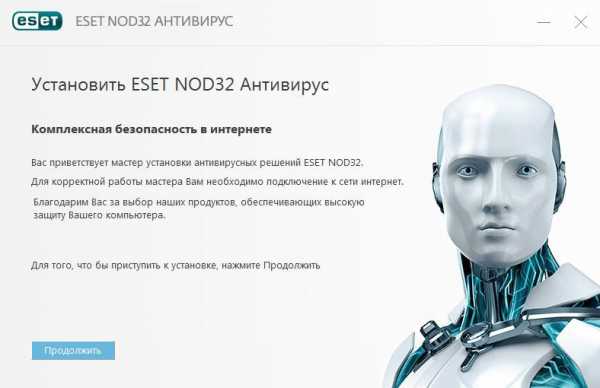
Окно приветствия
- Примите лицензионное соглашение.

Лицензионное соглашение
- Не выбирайте «Полная установка (рекомендуется)». В таком случае будут загружены утилиты, расширения и панели, которые вам, возможно, не нужны. Отметьте пункт «Настройка параметров» и уберите галочки рядом с названиями программ, которые не хотите ставить.
- Дождитесь, пока будут распакованы файлы.
- Снова откроется приветственное окно. Нажмите «Далее».
- Опять примите лицензионное соглашение.
- Задайте обычный режим установки.
- Снимите отметку из «Система своевременного обнаружения».
- В выпадающем списке выберите «Выключить обнаружение нежелательного ПО». Если хотите, можете оставить эти опции активными. Но они блокируют запуск многих программ, даже не «заражённых». А загрузить какую-нибудь нелицензионную утилиту в таких условиях, вообще, нереально. Хотя её можно добавить в исключения. Если вы отключите обнаружение, антивирус всё равно будет нормально работать и защищать ваш компьютер.
- Ещё несколько раз нажмите «Далее». Потом «Установить».

Процесс установки
На панели задач в области уведомлений появится значок Нода.
Настройка
- Откройте антивирус.
- Перейдите на вкладку «Настройки».
- Нажмите на ссылку «К расширенным параметрам».
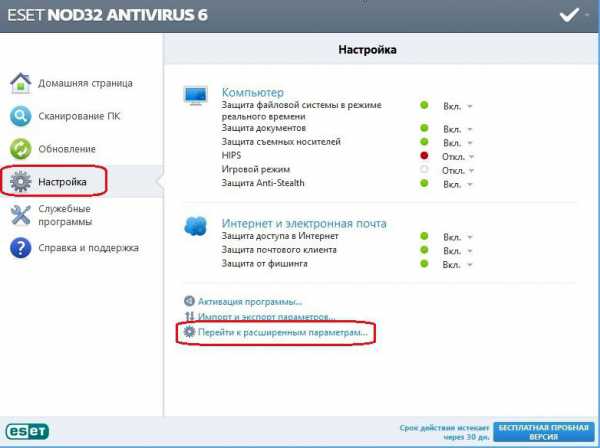
Расширенные настройки
- Разверните иерархию «Компьютер».
- Чтобы задать новое правило для элементов автозагрузки, программ или реестра, кликните на пункт «HIPS» и нажмите на «Конфигурировать правила». Там вы можете изменить параметры запуска приложений или заблокировать их автоматический запуск.
- Откройте список Защита от вирусов — Исключения. Туда вы можете добавить файлы или каталоги, которые Нод не должен проверять.

Настройка исключений
- В разделе «Интернет и почта — Защита почтового клиента» можно расставить параметры для работы с электронной корреспонденцией.
- В пункте «Защита доступа в сеть — Управление URL-адресами» напишите список сайтов, переход на которые будет разрешён в любом случае. Или, наоборот, укажите ресурсы, которые надо блокировать.
Вот как добавить в исключения в ESET Nod32 другим способом:
- При запуске подозрительной программы антивирус выдаст предупреждение о возможной угрозе.
- В этом окне нажмите «Расширенные параметры».
- Отметьте «Убрать из проверки».
- Кликните на кнопку «Ничего не предпринимать».
Файл будет исключён из проверки.
Обновление
В сети часто появляются новые вирусы. Поэтому база данных Нода должна постоянно пополняться. Он не сможет вылечить или удалить вредоносную программу, о которой ничего «не знает». Хотя он в любом случае сообщит о подозрительной активности.
Вот как обновить антивирус ESET Nod 32:
- Зайдите в расширенные настройки.
- Пункт «Обновление».

Обновление программы
- Выберите сервер, с которого будут загружаться данные. Можно задать «Автоматическое». Но для этого продукт должен быть куплен и зарегистрирован. После ввода ключа активации на сайте вам выдадут логин и пароль, который надо написать в программе.
- Если у вас есть доступ к неофициальному серверу обновлений, нажмите «Изменить» и напечатайте его адрес.
- Если вы скачали апдейт на ПК, вместо URL введите путь к файлам с обновлением.
Удаление
Вот как удалить ESET Nod32 Antivirus с компьютера:
- Откройте «Панель управления».
- «Удаление программ» (или просто «Программы»).

Удаление программ в Windows
- Найдите в списке «Smart Security».
- Выделите его.
- Нажмите «Изменить».
- Откроется мастер установки. Щёлкните в нём «Далее».
- В следующем окне будет два пункта: «Восстановить» и «Удалить». Выберите второй.
- Программа спросит, чем вам не понравился Нод. Поставьте галочку в любой из пунктов и нажмите «Далее».
- Завершите удаление и перезагрузите компьютер.
Теперь избавьтесь от всех следов антивируса.
- Сотрите все папки, связанные с Nod Они могут быть в каталогах «Program Files», «AppData» или «Application Data».
- Откройте редактор реестра. Для этого нажмите «Пуск — Выполнить» и в поле для ввода напишите «regedit».

Открытие редактора реестра
- В появившемся окне перейдите в «Правка — Найти».
- Напечатайте «Eset nod» и запустите поиск.
- Надо удалить то, что имеет отношение к Ноду.
Лучше сделать это при помощи специальной утилиты для очистки ПК (например, CCleaner). Так весь процесс будет проходить автоматически.
С ESET Nod32 компьютер будет защищён от разного рода вирусов и хакерских атак. Его достаточно легко установить. Иногда антивирус блокирует файлы, в которых нет вредоносного ПО. Их можно добавить в исключения.
nastroyvse.ru
- Как установить из образа iso

- Sql сжать базу данных sql

- Как к телевизору подключить телевизор

- Как удалить все с ноутбука

- Как установить windows xp с диска на компьютер для чайников

- Пылесосы для чистки компьютера

- It специалист что должен уметь

- Где находятся приложения в windows 10

- Как в одноклассниках убрать бесплатные подарки и стикеры

- Форматирование флешки в линукс

- Как сделать батник на windows 7

